
Hver notandi hefur sitt eigið sett af forritum, til að vinna með sem er algengara en með restina. Í þessu tilviki verður góð lausn í þágu að bæta árangur vera möguleiki á hámarks fljótlegri og þægilegri sjósetja. Þú getur gert þetta með hjálp sérstakra forrita - sjósetja eða tengikví, og í dag munum við líta á það besta.
Winstep Nexus Dock.
Eitt af vinsælustu, einföldustu og þægilegur-til-nota leið til að fljótt hleypa af stokkunum forritum, möppum og skjölum. Winstep Nexus er hliðstæða bryggjunni í MacOS, sem er sýnishorn fyrir allar slíkar lausnir. Spjaldið með merkimiðum er hægt að setja á einhverjum af fjórum skjásvæðum - efri eða neðri, vinstri eða hægri landamærum. Viðmótið á "púði sjálfum", svo og útlit allra þátta sem staðsett er á henni, getur verið fínt stillt, það er einnig hægt að úthluta frekari aðgerðum sem koma fram í samhengisvalmyndinni.

Í óvirkri stöðu er bryggjan fljótt falin og gaf þannig út stað á skjáborðinu. Ef þess er óskað, getur það verið staðsett ofan á öllum gluggum. Í viðbót við heildar skjástíl er hægt að stilla gagnsæi spjaldið, lit og / eða bakgrunn, bæta við skugga, til að ákvarða hreyfimyndina meðan á leiðsögn og hegðun stendur þegar þú ýtir á merkimiðann. Til að fljótt ræsa viðkomandi forrit, er nóg að koma bendilinn bendilinn á svæðið þar sem bryggjan er fast, og þá á merkimiðanum og smelltu á það með vinstri músarhnappi. Umsóknin er Russified, það er ókeypis útgáfa, en að fá aðgang að öllum aðgerðum þarftu að kaupa það Ultimaty breyta.
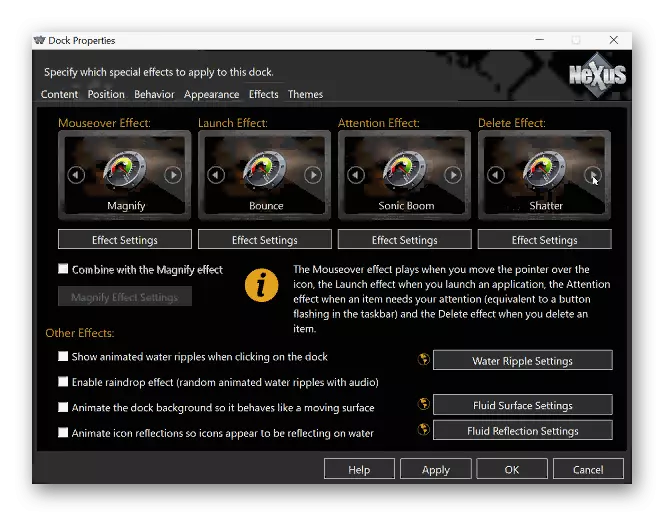
Sækja Winstep Nexus Dock frá opinberum vefsvæðum
Rocketdock.
A fljótur sjósetja spjaldið sem áður var vinsælasti meðal notenda. Eins og Winstep Nexus Dock, getur Rocketdock frumefni verið staðsett á hvaða svæði sem er á skjánum, þar sem það er á því, til viðbótar við forrit og kerfisforrit ("Þessi tölva", "körfu", osfrv.) Þú getur líka staðið möppur og skrár. Sjálfgefið er að bryggja sé á toppi allra glugga, en þegar það er óvirkt er það falið (tilgreint í stillingunum), í því tilviki verður nauðsynlegt að einfaldlega keyra bendilinn á staðinn.

Viðmótið af þessari sjósetja er hægt að breyta í nákvæma stillingu - það er hægt að breyta útliti, lit, gagnsæi, merkimiða, stærð og áhrifum sem birtast þegar samskipti við hluti. Að auki er hægt að setja upp þriðja aðila skinn og viðbætur sem leyfa ekki aðeins að umbreyta spjaldið heldur einnig til að auka virkni þess. Þessi lausn er fullkomlega fjallað um öll verkefni sem eru úthlutað til þess, sem býður upp á fjölda viðbótareiginleika, hins vegar hefur einn galli, sem kann að virðast mikilvægt - verktaki hefur hætt að styðja það fyrir meira en 10 árum síðan.

Sækja rocketdock frá opinberu heimasíðu
Mótmæla.
Samkvæmt verktaki, þetta er vinsælasta líflegur bryggju fyrir Windows. Frá Winstep Nexus Dock og Rocketdock, það er fyrst og fremst einkennist af flipa stuðningi - þú getur búið til nokkrar slíkar spjöld á einni spjaldi, eftir það er hægt að dreifa forrita flýtileiðir, skrár og möppur að eigin vali, til dæmis á efni eða gerð. Upphaflega lítur ObjectDock næstum það sama og hliðstæður þess, en útlitið er einnig hægt að breyta - liturinn, stærð, gagnsæi og stíl eru stillt. Talandi um hið síðarnefnda er það athyglisvert að bryggjan getur verið bæði fast vettvangur og samanstendur af sjálfstæðum "eyjum" - lítil hvarfefni undir hverjum einstökum þáttum.

Forritið sem er til umfjöllunar er auðvelt að læra og stilla, þrátt fyrir að tengi hennar sé framkvæmt á ensku. Eins og í öllum svipuðum lausnum er að bæta við og fjarlægja merki í bryggjunni með venjulegum dráttum. Samsetningin hefur gagnsemi sem veitir möguleika á að skila klassískum valmyndinni "Start" í Windows 8 og hér að ofan, sem mun vafalaust vekja athygli á nostalged notendum. Þessi fljótur byrjun spjaldið er greitt, en meira en á viðráðanlegu verði ($ 5), það er 30 daga prufuútgáfa (þú þarft að tilgreina og staðfesta tölvupóst til að virkja).

Sækja ObjectDock frá opinberu heimasíðu
Launchy.
Minimalistic Dock Panel er mjög einfalt og jafnvel nokkuð ósýnilega tengi, sem, ef þess er óskað, getur verið róttækan breytt með því að setja upp skinn frá þriðja aðila. Bara endar leyfa þér að nota þetta tól, ekki aðeins sem "sjósetja" til að hleypa af stokkunum forritum, en einnig sem ákveðin hliðstæða á sér stað, eftir tegund þeirra sem í Windows Vista og 7 voru kynntar sem skrifborð græjur. Öfugt við ofangreindar ákvarðanir getur sjósetja verið staðsett á hvaða svæði sem er á skjánum og ekki aðeins einn af fjórum landamærum sínum. True, ávinningurinn af þessu virðist mjög vafasöm, sérstaklega þar sem allir nýjar ráðast og jafnvel þegar meðhöndlun bryggju er rétt í miðju skjásins. Þetta er líklega mikilvægasti galli.

Þessi fljótur byrjun pallborð er búinn með víðtæka hluta stillingar, þannig að hver notandi geti lagað sig ekki aðeins útlit þess, heldur einnig hegðun. Ef tiltækar valkostir, sem og virkni áætlunarinnar í heild, verður ekki nóg, er hægt að auka það með því að setja upp viðbætur. Meðal síðarnefnda er þægilegt tæki til að hefja vefforrit - hliðstæður vefsvæða sem hægt er að setja í bryggjunni. Viðmótið, því miður, er ekki Rússlegur, en þú getur sótt þessa sjósetja alveg ókeypis (verktaki vinna sér inn á sjálfboðaliðum).
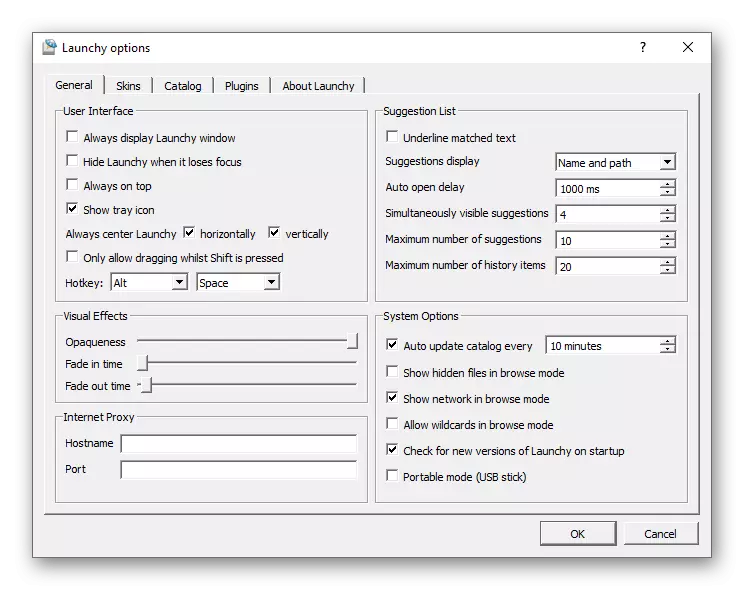
Hlaða niður sjósetja frá opinberu síðunni
XLaunchpad.
A forrit sem, ólíkt öllum þeim sem ræddar eru hér að ofan, er ekki dúkur spjaldið, en það er fljótur ræsir. Það er næstum heill hliðstæða sjósetja í MacOS, bæði í báðum sjónrænum skilmálum og virkni. Í kjarna þess, XLaunchpad er sjósetja þar sem þú getur sett umsókn flýtileiðir og möppur með þeim, eins og heilbrigður eins og möppu á diskum og hjólum sjálfum, eins og það er gert í kerfinu "leiðari". Fyrir hvert tákn, getur þú stillt staðsetningu og skoðað, tilgreinið nafn og rök. Breytur ákvarða hegðun þessa "upphafsstillingar" (til dæmis gangsetning þegar upphafs OS, skjáham, þoka, músarbendingar osfrv.). Það er hægt að breyta bakgrunnsmyndinni, stærð merkimiða, möskva og fjarlægða milli þeirra. Til að hringja í helstu aðgerðir geturðu úthlutað heitum lyklum.

Ef þú vilt eru allir þættir sem settar eru á sjósetja svæðið ekki aðeins hægt að flokka með möppum, heldur einnig á aðskildum síðum, sem gerir það þægilegra og skipuleggðu vinnusvæðið. Til að fljótt hringja í eitt eða annað forrit, geturðu notað leitina, hins vegar staðlaða Windows 10 virka með þessu verkefni er að takast á við hraðar. Eftirlit með merkimiðunum og útgáfa þeirra er framkvæmd samkvæmt reikniritinu, svipað og í IOS. Við getum örugglega sagt að þetta sé ein besta, ef ekki besta tólið til að fljótt hefja forrit frá þeim sem talin voru af okkur samkvæmt þessari grein. Ókostir hans eru þau sömu og helstu keppinautar - skortur á russification og greiddur dreifingaraðferð, þótt möguleikinn á að nota ókeypis notkun sé einnig til staðar.
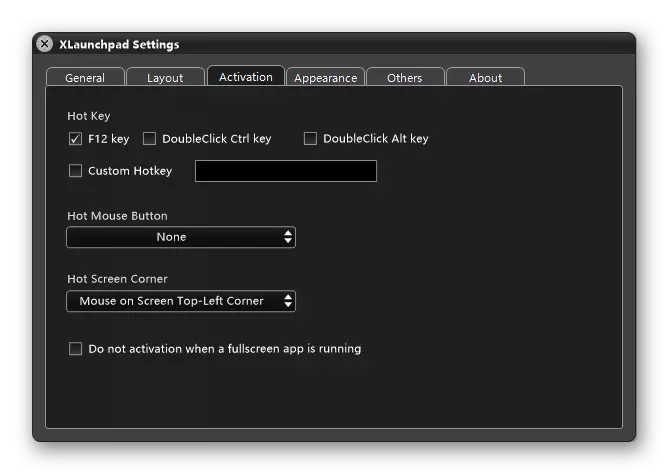
Sækja XLAUNchpad frá opinberu síðunni
Autostarter.
Að loknu skaltu íhuga hugbúnaðinn til að fljótt hleypa af stokkunum forritum í lotuhamur og ekki fyrir einn. Autostarter gerir þér kleift að búa til kylfuskrá sem mun hefja samtímis gangsetning allra nauðsynlegra forrita og vefsvæða. Til viðbótar við bein símtal fyrir hugbúnaðarhluta og / eða tengla er hægt að ákvarða breytur sjósetja (til dæmis með stjórnandi réttindi, í fullri skjáham, osfrv.), Og til þess að allir gluggar birtist á Skjárinn á sama tíma, með stóran álag á kerfinu, getur þú stillt valinn tíma (hlé).

Þessi fljótur ræsir er frekar auðvelt að nota, en enn er mælt með kynningu á innbyggðu hjálpinni. Frammistöðu lotuhugbúnaðarins sem þróað er af Autostarter er hægt að nota áður en þú vistar (og það er jafnvel nauðsynlegt) til að athuga innbyggða keppinautinn. Forritið gerir þér kleift að búa til bæði eigin lið og beita tilbúnum samsetningum sem framkvæmdaraðilarinn veitir. Viðmótið, því miður, er ekki þýtt á rússnesku, það er ekki nauðsynlegt að greiða fyrir aðgang að öllum aðgerðum.

Hlaða niður Autostarter frá opinberu síðunni
Við horfum á nokkrar umsóknir til að fljótt hleypa af stokkunum forritum, sem flestir eru kunnugir mörgum bryggjunni og eru ekki mikið frábrugðin hver öðrum. Ef þetta er ekki það sem þú ert að leita að, er viðkomandi virkni vissulega í XLaunchpad Sjósetja eða Autoster Packet Sjósetja.
Sjá einnig: Uppsetning og fljótt að hefja leiki á tölvunni þinni
